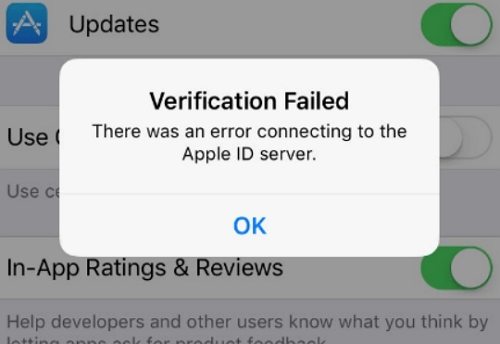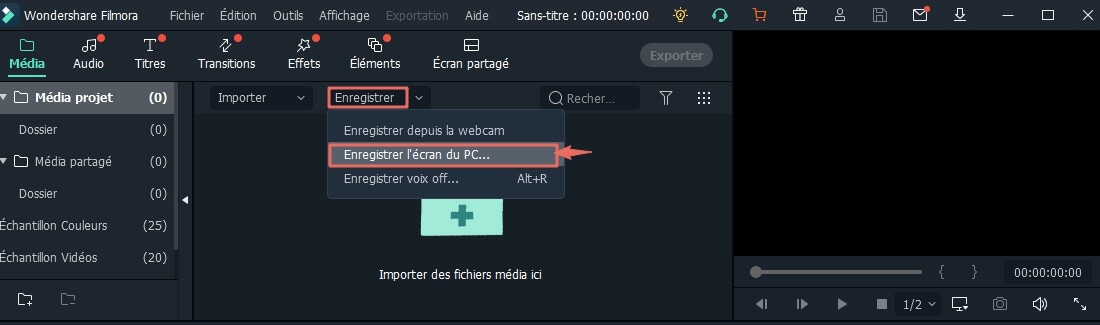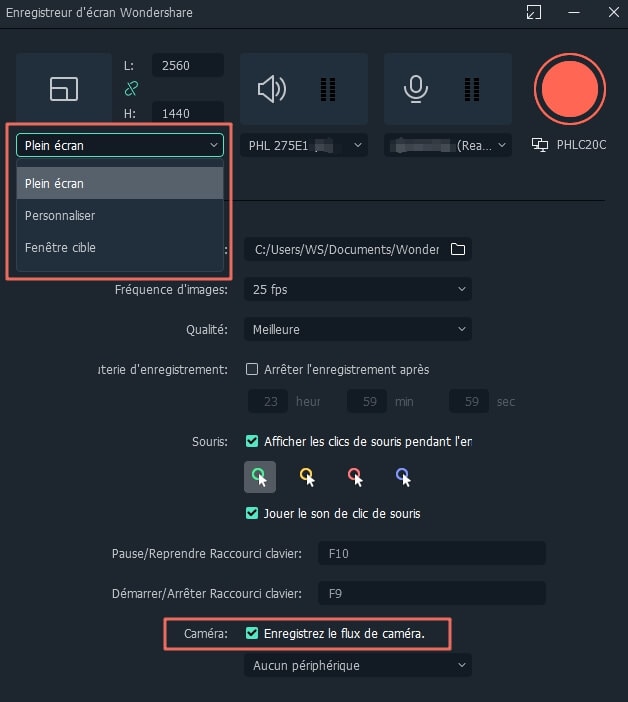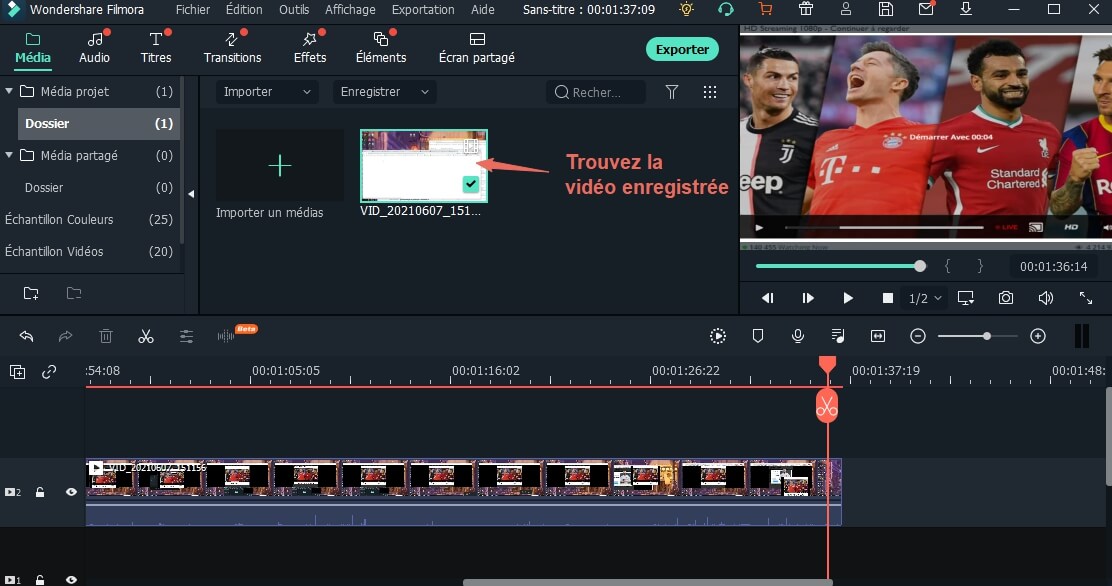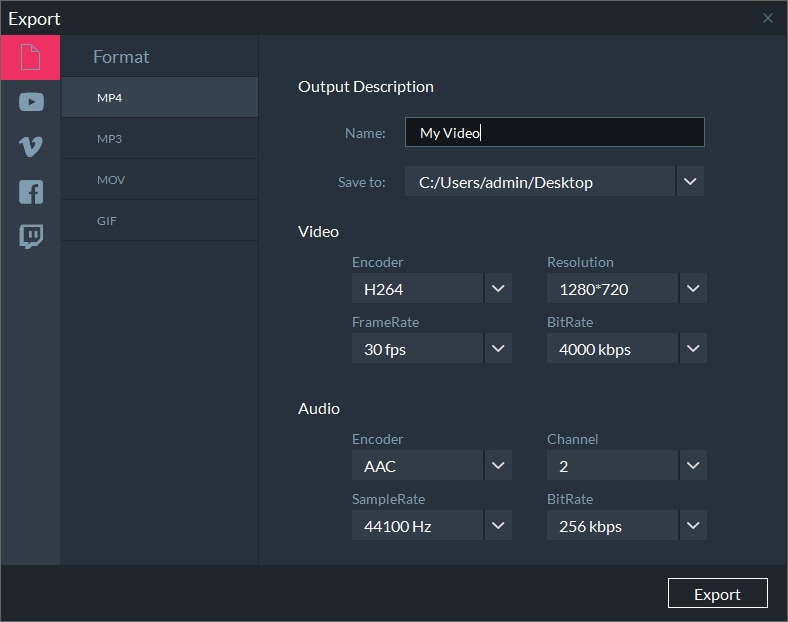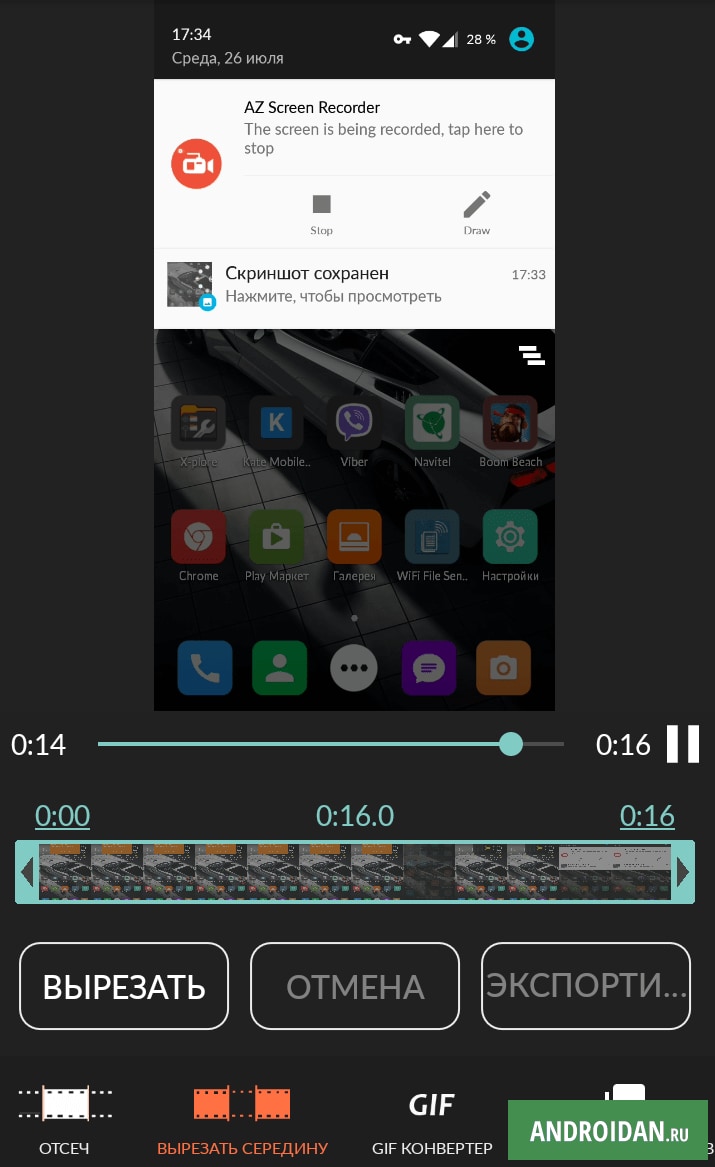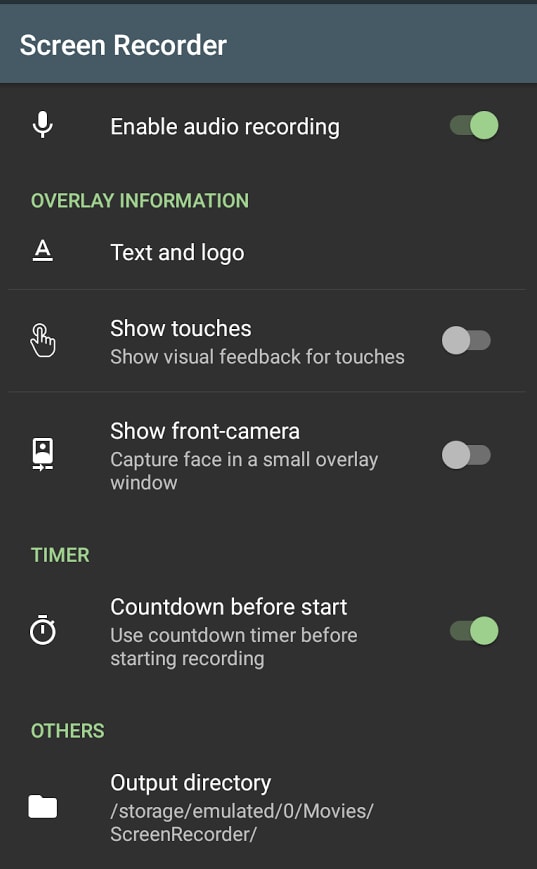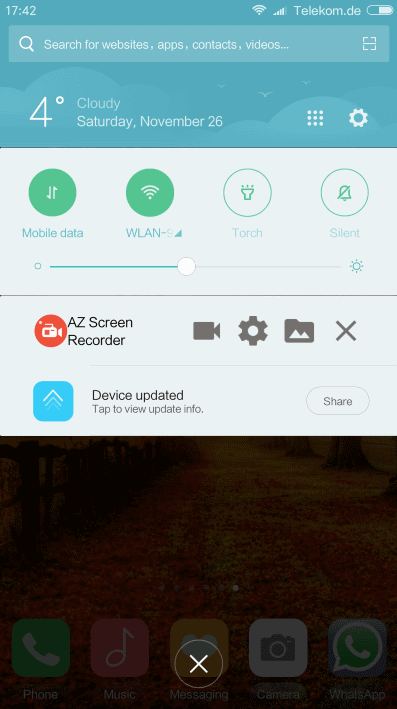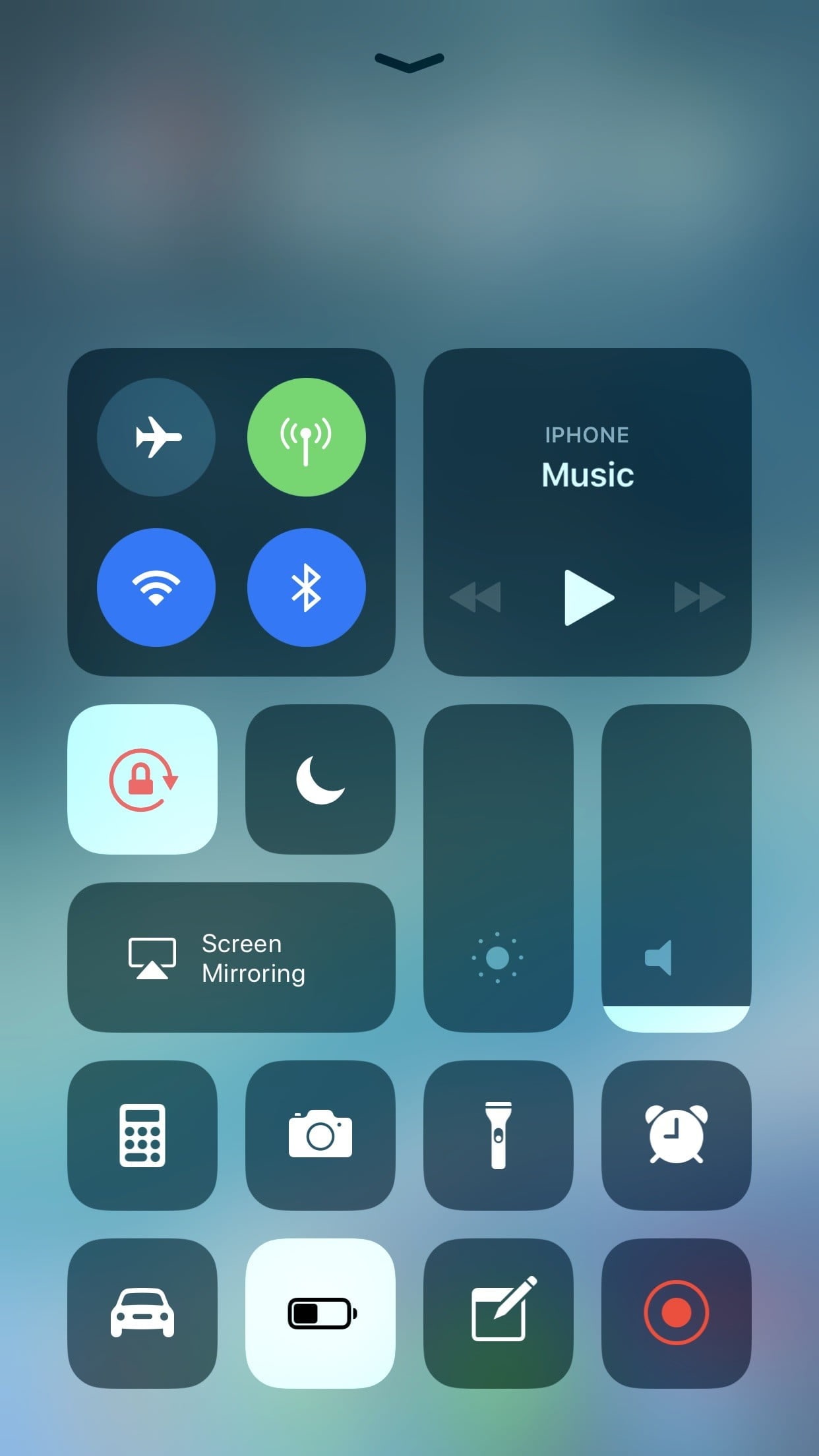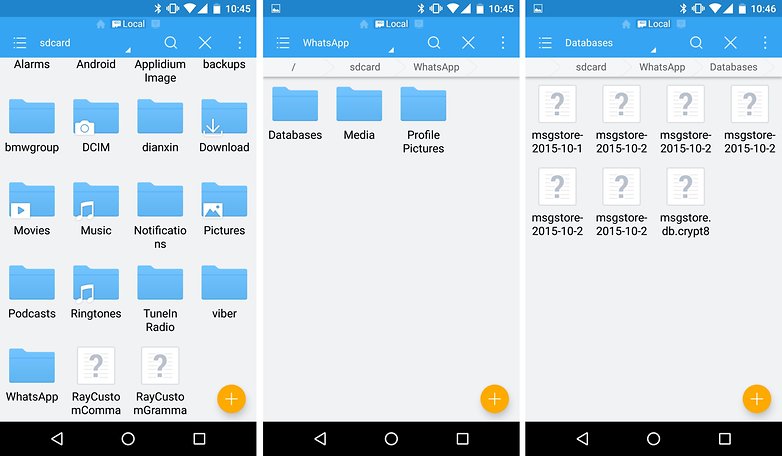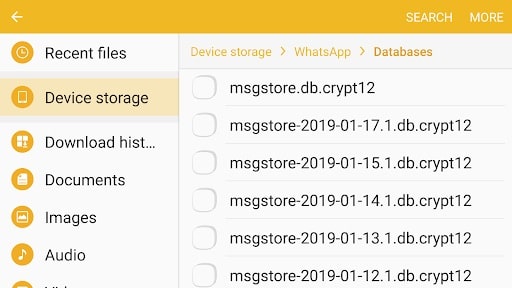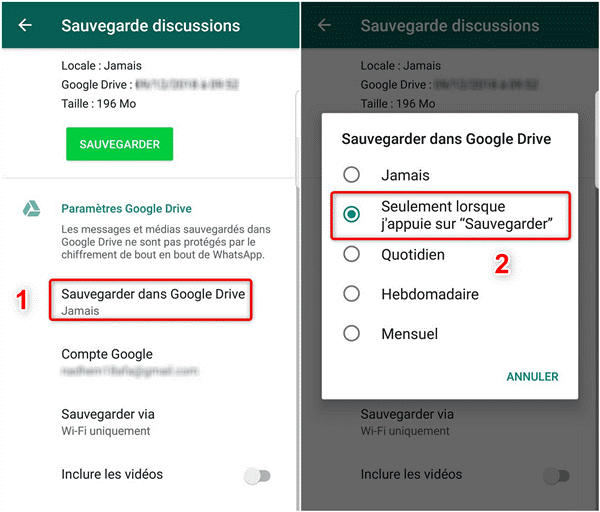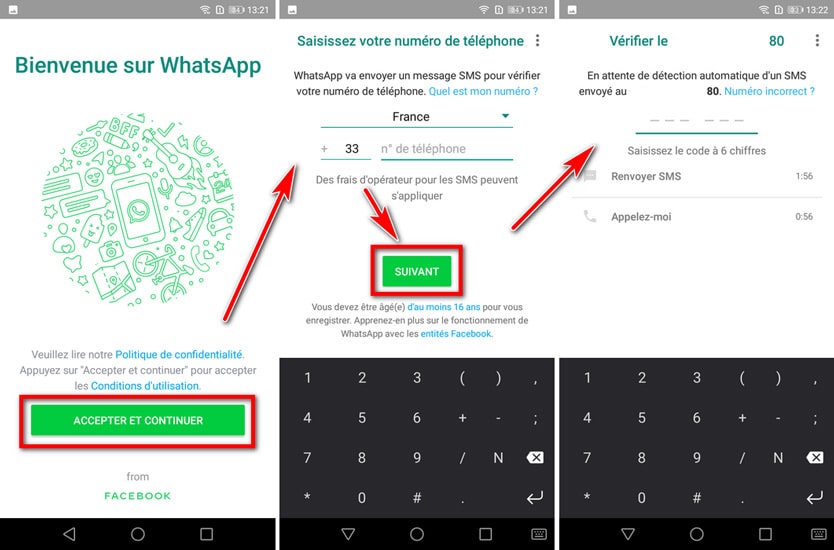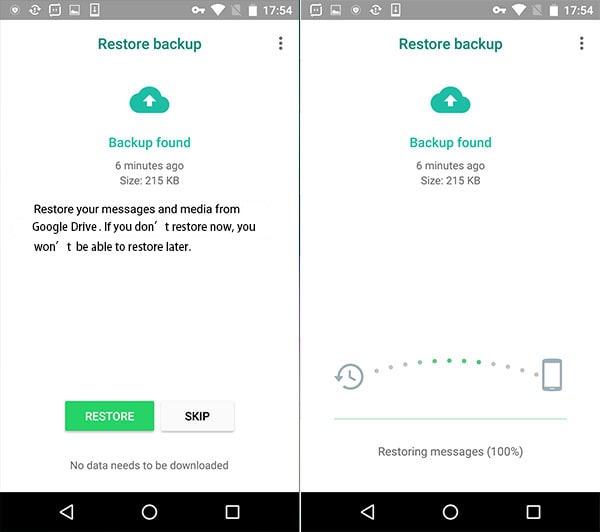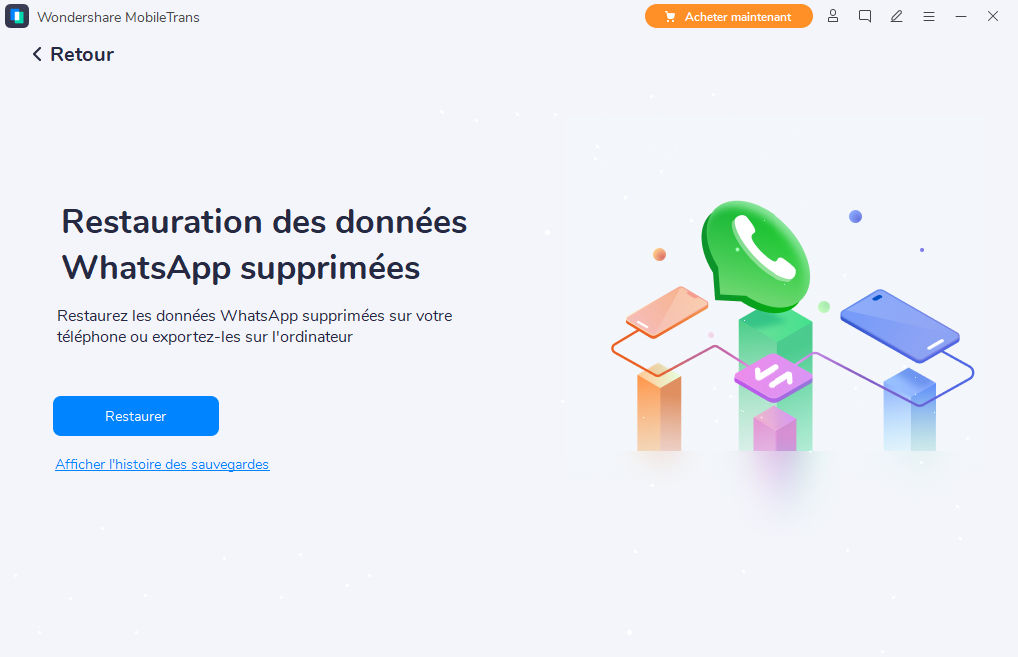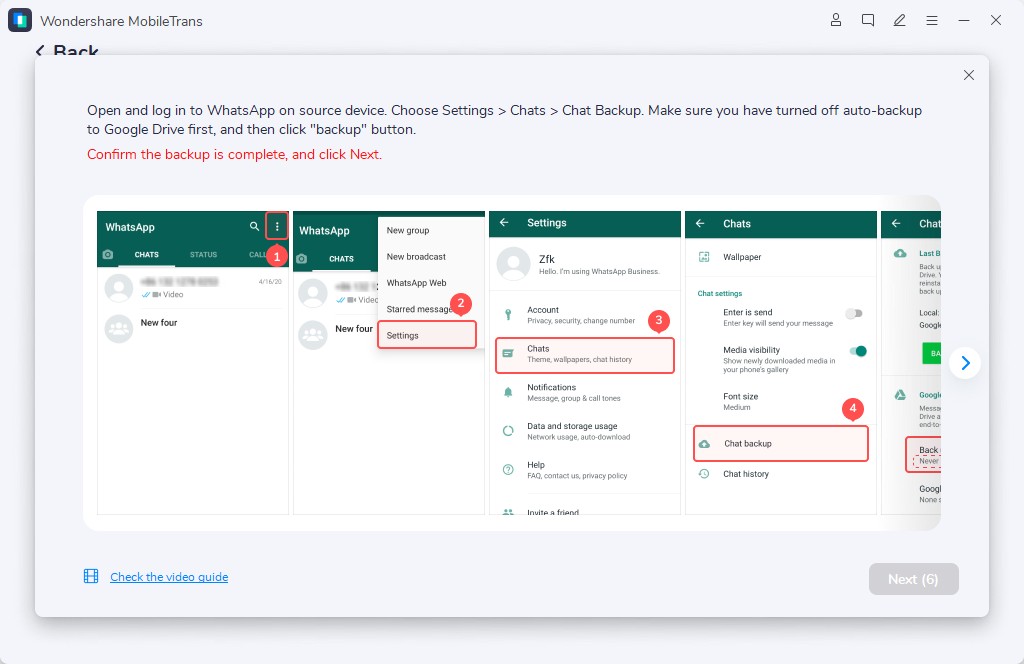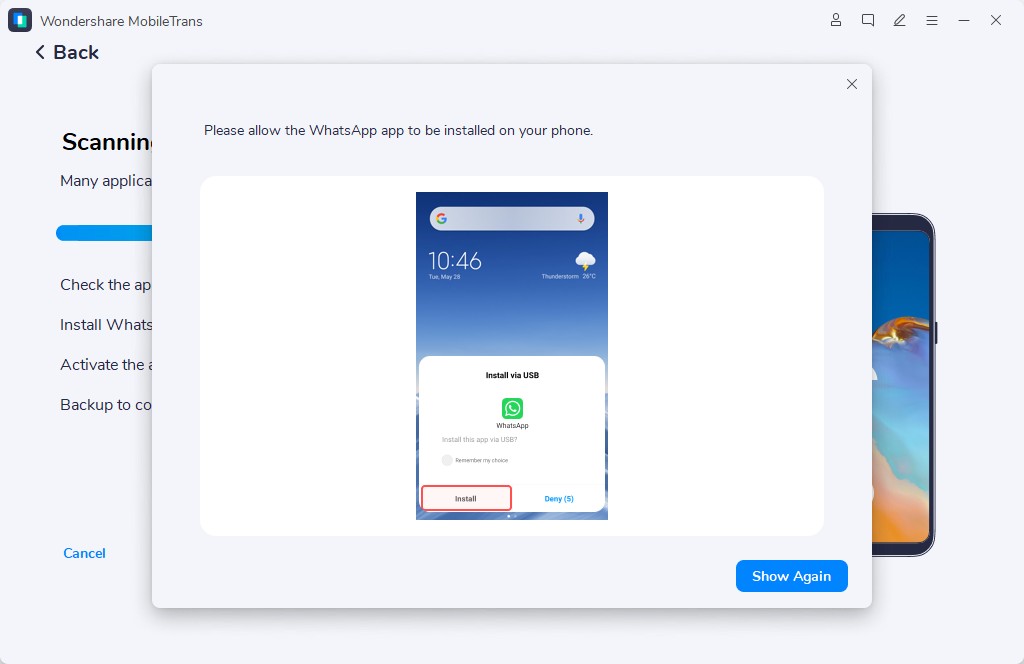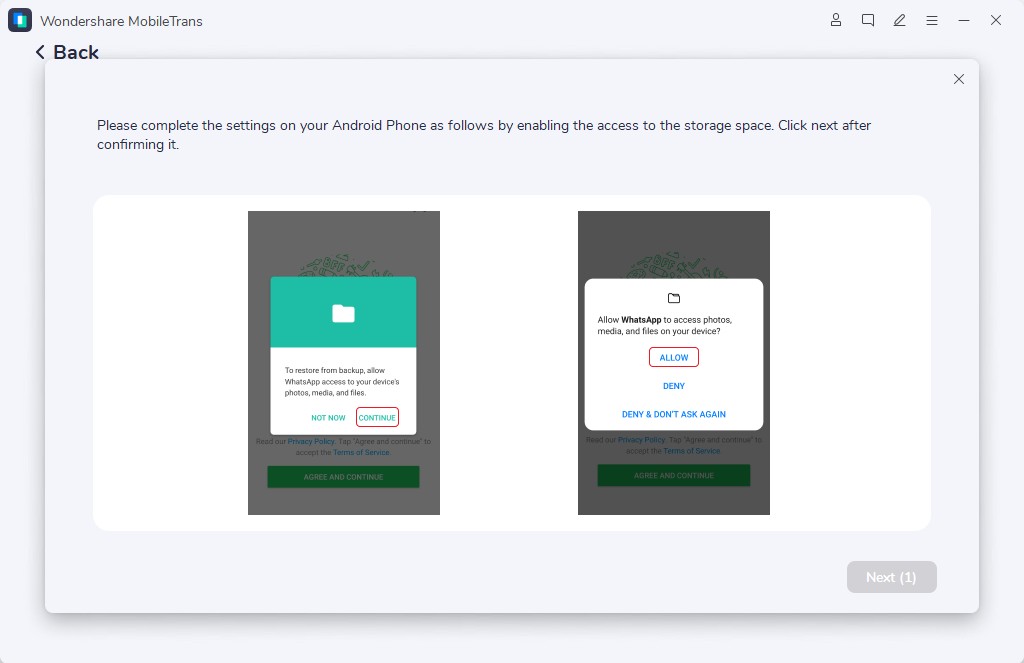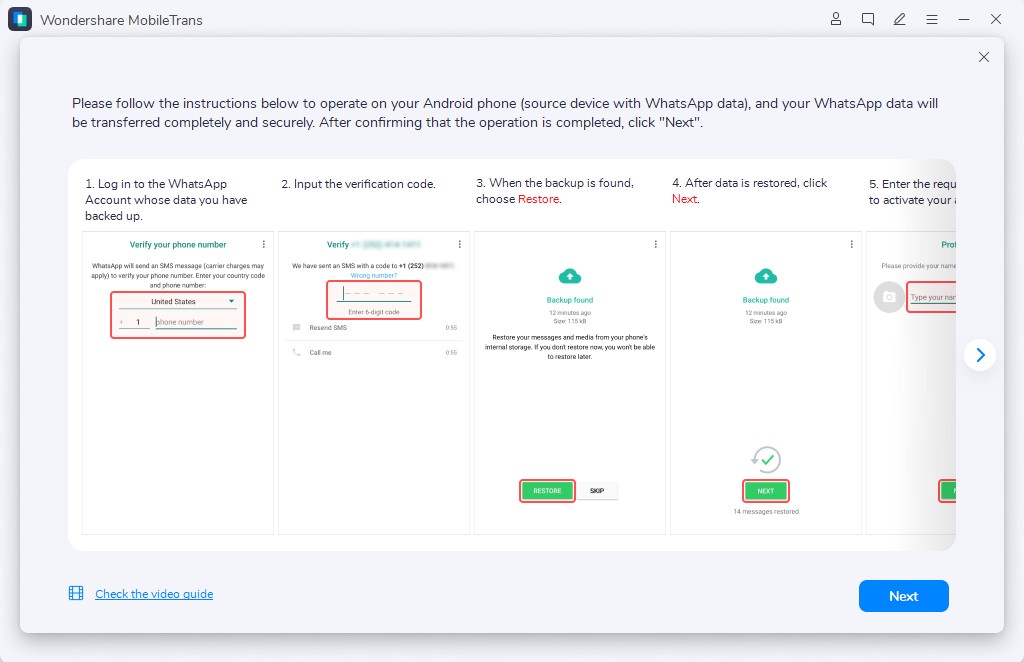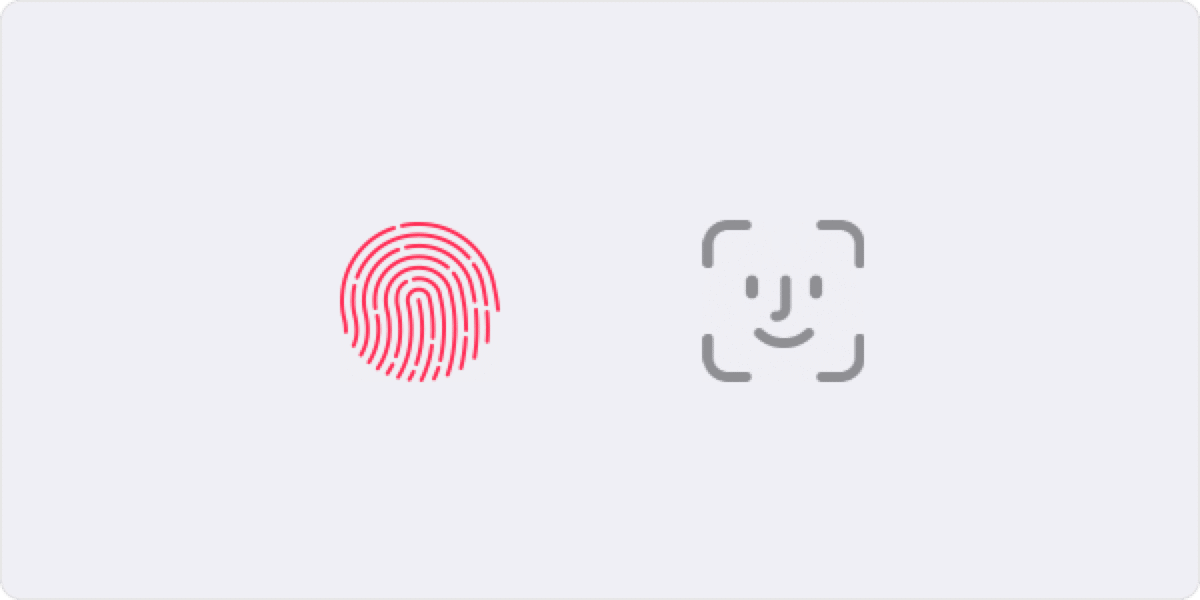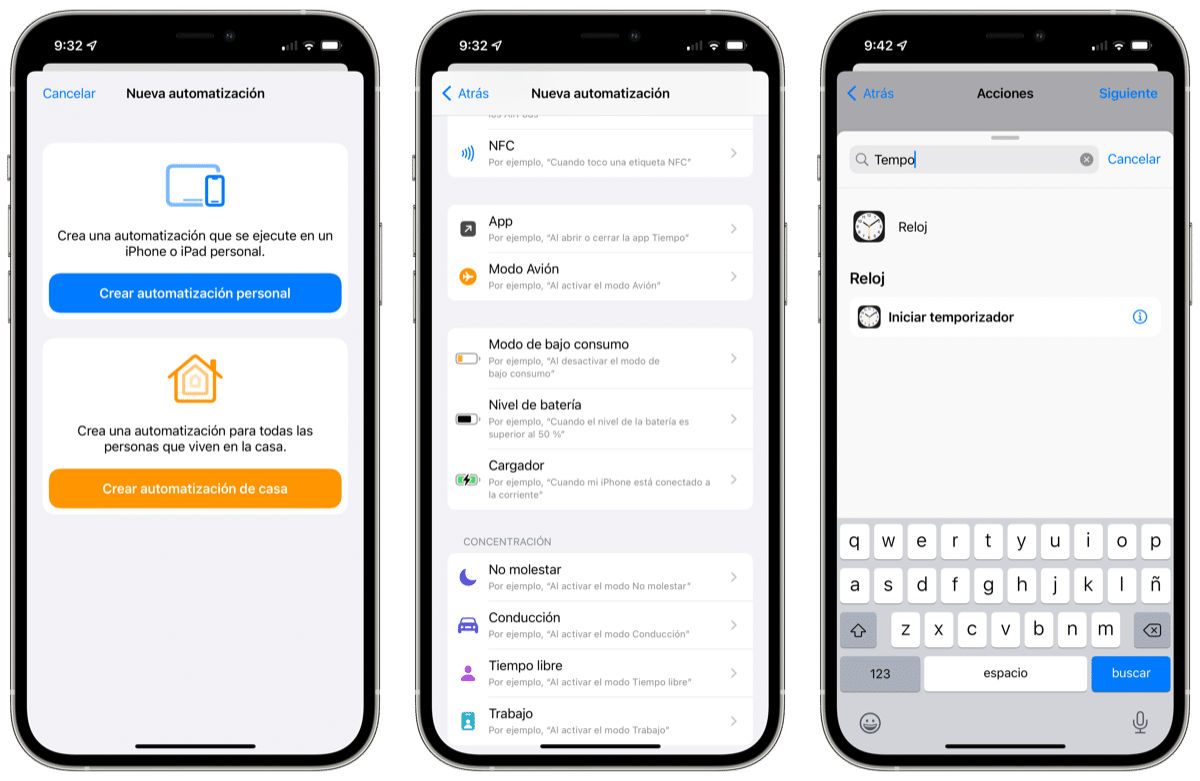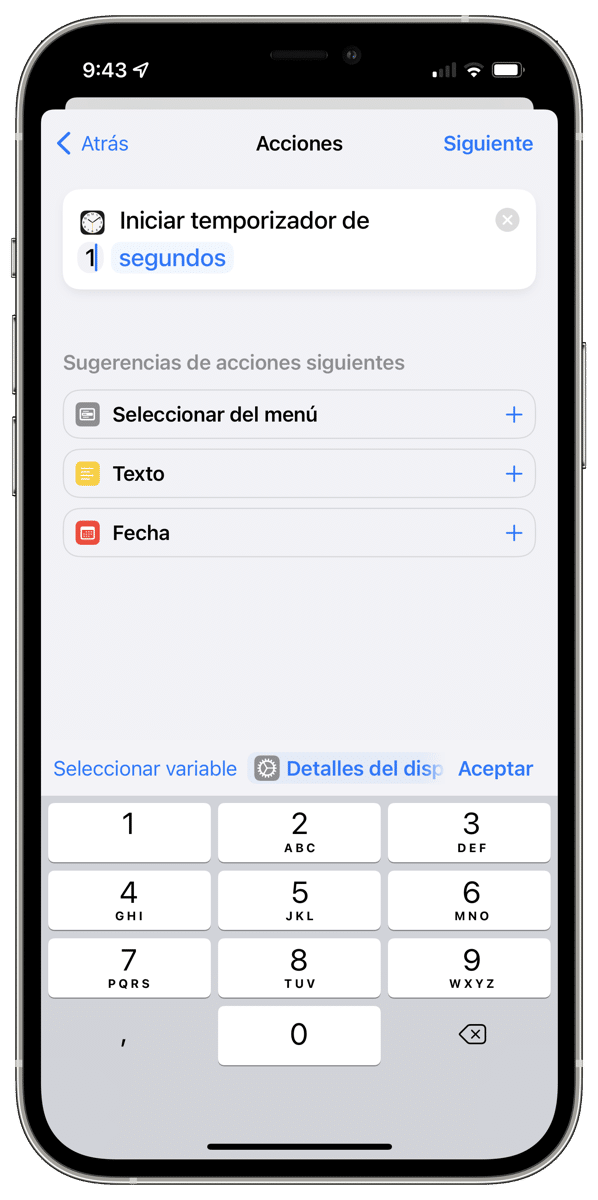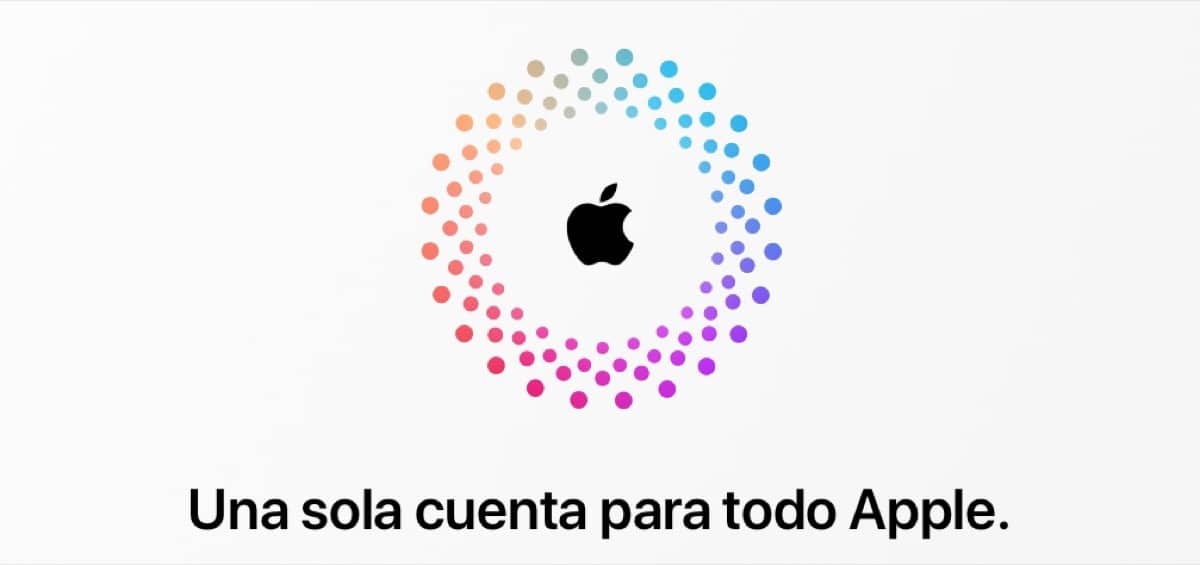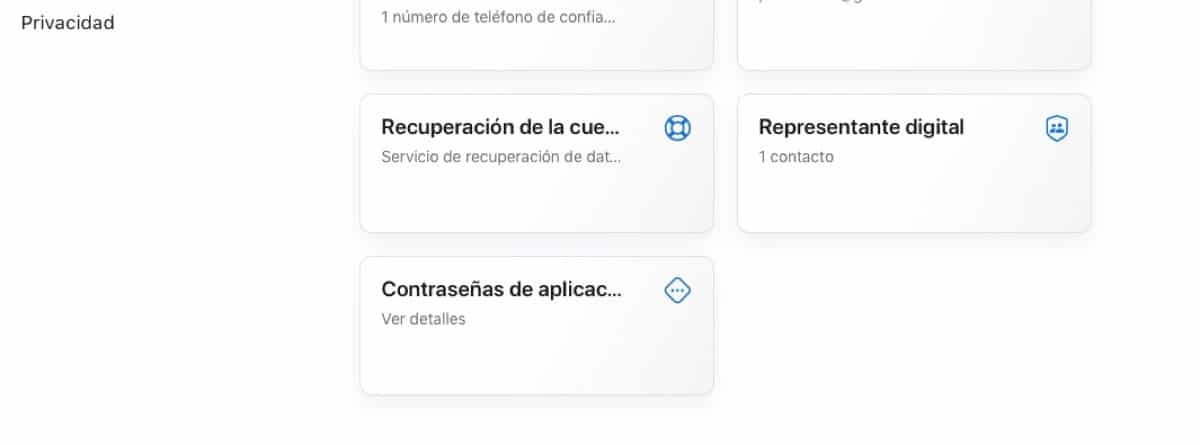كيفية استرجاع ملفات الواتس اب.
كيف أستعيد Whatsapp على هاتفي الذي يعمل بنظام Android؟ سواء قمت بحذف سجل دردشة WhatsApp عن طريق الخطأ أو فقدت بطريقة ما ، يمكنك استعادته. يقوم WhatsApp تلقائيًا بحفظ محادثاتك للأيام السبعة الماضية ، ويقوم بإنشاء نسخة احتياطية كل ليلة وحفظها على هاتفك. يمكنك أيضًا ضبط هاتفك لإجراء نسخ احتياطي لمحادثاتك على Google Drive.
MobileTrans – استعادة بيانات WhatsApp المحذوفة
استرجع البيانات المحذوفة عن طريق الخطأ على WhatsApp على Android بنقرة واحدة فقط.
تحميل تحميل
إذا كنت ترغب في استعادة أو استعادة ملفات whatsapp android المحذوفة ، فمن الممكن استعادتها. وإذا لم يكن لديك نسخة احتياطية ، فسنخبرك أيضًا بكيفية استرداد بيانات WhatsApp.
الجزء 1: كيفية استرداد WhatsApp من التخزين المحلي على Android
يحتوي WhatsApp على ميزة مدمجة مذهلة تتيح النسخ الاحتياطي اليومي لمحتوى WhatsApp الخاص بك إلى التخزين المحلي. يتم حفظ كل المحتويات في مجلد معين. في حالة عدم تكوين WhatsApp الخاص بك لحفظ نسخة احتياطية على Google Drive ، يمكن أن يكون النسخ الاحتياطي المحلي المنقذ في حالة فقد ملفات WhatsApp الخاصة بك. ومع ذلك ، يجب أن تدرك أنه يتم تخزين ملفات النسخ الاحتياطي المحلية في ذاكرة هاتفك لمدة سبعة أيام قبل الكتابة فوقها. لذلك يجب تجنب أي تأخير بمجرد فقد ملفاتك. إذن كيف يمكنني استعادة Whatsapp على هاتفي الذي يعمل بنظام Android؟
ستساعدك الخطوات التالية على استعادة بيانات whatsapp المحذوفة من النسخ الاحتياطي المحلي ، وتتيح لك إنجاز هذه المهمة على الفور.
المرحلة 1 : قم بتثبيت مدير ملفات أو تطبيق مستكشف الملفات على هاتف Android الخاص بك.
الخطوة الثانية: افتح الوصول إلى وحدة التخزين المحلية بهاتفك أو بطاقة SD ، اعتمادًا على مكان تخزين نسخة WhatsApp الاحتياطية. بالنسبة لبطاقة SD ، انتقل إلى SDcard ؛ ال WhatsApp ؛ قاعدة البيانات. إذا لم يتم تخزين البيانات على بطاقة SD ، فيمكنك أيضًا التحقق من مجلد WhatsApp في وحدة التخزين الداخلية لهاتفك. ضمن مجلد قاعدة البيانات ، ستجد ملفات النسخ الاحتياطي مدرجة هنا.
الخطوه 3: حدد ملف النسخ الاحتياطي الذي قد يحتوي على الملفات التي تحتاجها وأعد تسميته عن طريق إزالة التاريخ من اسم الملف. عادة ما يسمى الملف “msgstore-yyyy-mm-dd.1.db.crypt.12”. لا يزال من الممكن تغيير ملحقات التشفير ، ولكن احرص على عدم تغيير عدد الامتدادات. يمكن تغيير ملف النسخ الاحتياطي أعلاه إلى msgstore.db.crypt12.
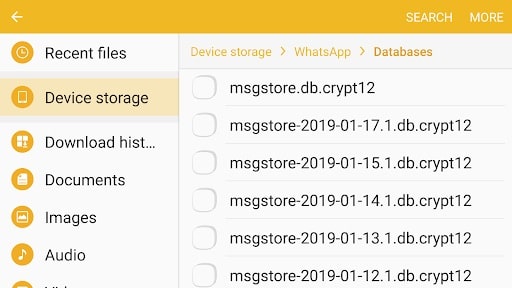
الخطوة الرابعة: بعد إجراء التغييرات المطلوبة على ملف النسخ الاحتياطي للتخزين المحلي ، قم بإلغاء تثبيت WhatsApp من هاتفك.
الخطوة الخامسة: قم بتنزيل وتثبيت تطبيق WhatsApp مرة أخرى من متجر Google Play.
الخطوة السادسة: بعد إعداد حسابك برقم هاتفك ، سيطلب منك التطبيق استرداد ملف whatsapp android بالكامل. انقر فوق استعادة لاستعادة بيانات whatsapp المحذوفة.
بعد عملية استرداد قصيرة ، سيكون لديك حق الوصول إلى جميع محفوظات الدردشة ، بما في ذلك ملفاتك.
الجزء 2: كيفية استرداد WhatsApp عبر Google Drive (Android فقط)؟
Google Drive هي خدمة سحابية شائعة تستخدم على نطاق واسع لتخزين النسخ الاحتياطية للبيانات لاستعادتها لاحقًا في حالة فقد المحتوى المخزن محليًا. يستخدم WhatsApp لنظام Android Google Drive كمساحة تخزين افتراضية للاحتفاظ بنسخ من الدردشات. من الضروري مزامنة WhatsApp مع حساب Google الخاص بك بحيث يتم نسخ جميع البيانات احتياطيًا تلقائيًا وفقًا لتردد النسخ الاحتياطي المحدد في إعدادات WhatsApp.
باستثناء كونه التخزين الافتراضي لتطبيق WhatsApp لنظام Android ، لن يقوم Google Drive تلقائيًا بنسخ بيانات WhatsApp احتياطيًا حتى تقوم بتشغيل العملية ، مما سيسمح له بأداء هذه المهمة تلقائيًا في المستقبل. لذلك من الضروري أن تعرف مسبقًا كيفية مزامنة whatsapp وحساب google الخاص بك لتجنب أي مشكلة عند محاولة استرداد بيانات whatsapp المحذوفة.
إذا كنت تريد استخدام Google Drive لنسخ بيانات WhatsApp احتياطيًا ، فهناك بعض الأشياء التي تحتاج إلى أخذها في الاعتبار. هنا المتطلبات.
- قم بتسجيل الدخول إلى حساب Google نشط على جهاز Android الخاص بك.
- تأكد من تثبيت أحدث إصدار من خدمة Google Play على هاتفك.
- يجب أن يحتوي الهاتف على مساحة كافية لإنشاء نسخة احتياطية لتطبيق WhatsApp واتصال إنترنت ثابت وقوي.
اتبع الخطوات التالية لنسخ محتوى WhatsApp احتياطيًا إلى Google Drive الخاص بك حتى تتمكن من استعادة ملفاتك في المستقبل إذا فقدتها.
المرحلة 1 : افتح تطبيق WhatsApp على هاتف Android الخاص بك
الخطوة الثانية: افتح المزيد من الخيارات من خلال النقر على أيقونة ثلاثية النقاط في أعلى يمين الشاشة.
الخطوه 3: حدد الإعدادات ؛ تاريخ الدردشة؛ حفظ محفوظات الدردشة. هناك سوف تجد وظيفة “حفظ إلى Google Drive”.
يتيح لك هذا القسم اختيار عدد مرات تكرار النسخ الاحتياطية. حدد خيارًا بخلاف “أبدًا” من قائمة الخيارات. تشمل الخيارات المعروضة هنا خيارات يومية أو أسبوعية أو شهرية أو مخصصة لتختار ما تفضله.
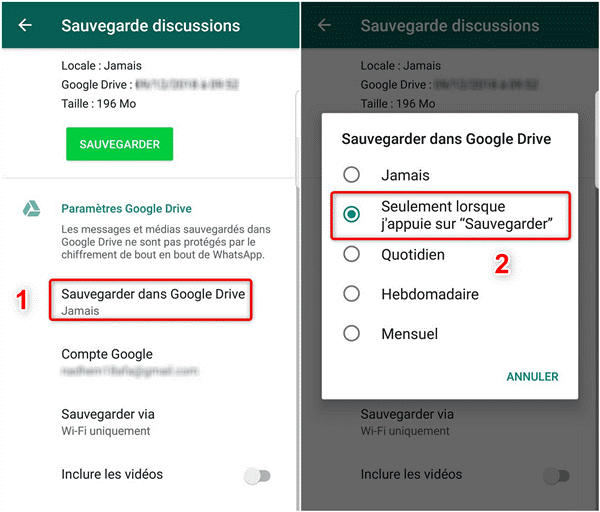
الخطوة الرابعة: انطلق وحدد حساب Google حيث تريد حفظ نسخة WhatsApp الاحتياطية.
إذا لم تكن قد سجلت الدخول إلى حسابك في Google على هاتفك حتى الآن ، فتأكد من استخدام خيار “إضافة حساب” عندما يُطلب منك ذلك. أدخل معلومات تسجيل الدخول للوصول إلى حساب Google الخاص بك وانتقل إلى الخطوة التالية.
ضع في اعتبارك أنه إذا قمت بتحرير حساب Google الحالي الخاص بك ، فلن تتمكن من الوصول إلى الدردشات المحفوظة مسبقًا في هذا الحساب. يمكنك اختيار النسخ الاحتياطي عبر شبكة Wi-Fi أو استخدام البيانات الخلوية.
بافتراض أنك اتبعت الخطوات المذكورة أعلاه لإعداد نسخة احتياطية سابقة من WhatsApp إلى حساب Google الخاص بك ، يمكنك استعادة أي محتوى قد تكون حذفته عن طريق الخطأ بنجاح.
عند محاولة استعادة الملفات المحذوفة ، تأكد من استخدام نفس رقم الهاتف وحساب Google الذي قمت بإنشاء نسخة WhatsApp الاحتياطية به.
فيما يلي خطوات استعادة الملفات المحذوفة من نسخة Google Drive الاحتياطية.
المرحلة 1 : قم بإلغاء تثبيت WhatsApp من جهاز Android الخاص بك ثم أعد تثبيته من متجر Google Play.
الخطوة الثانية: افتح التطبيق واتبع الإجراء المحدد لإنشاء حساب. انقر فوق “قبول ومتابعة” للمتابعة.
الخطوه 3: أدخل رقمك الصحيح واستخدم كلمة المرور لمرة واحدة المرسلة للتحقق.
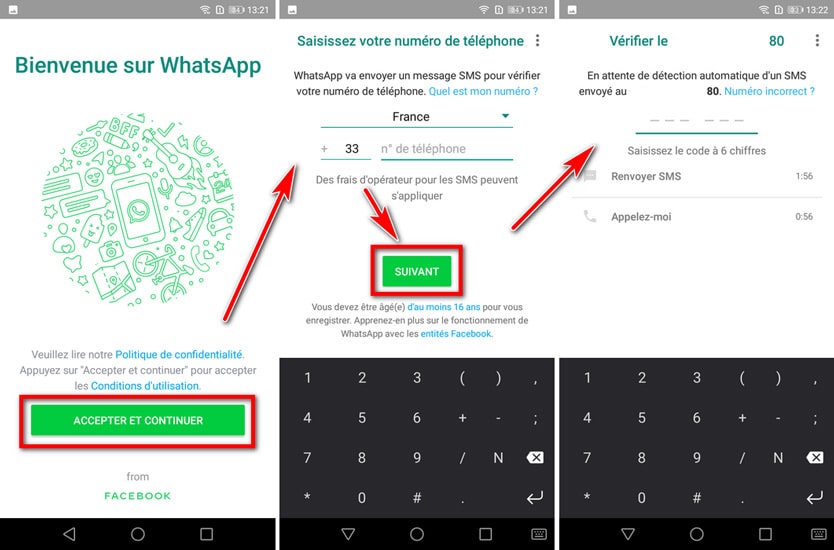
الخطوة الرابعة: يظهر إشعار سريع. انقر على “استعادة” لاستعادة سجل الدردشة والوسائط التي تم نسخها احتياطيًا من Google Drive.
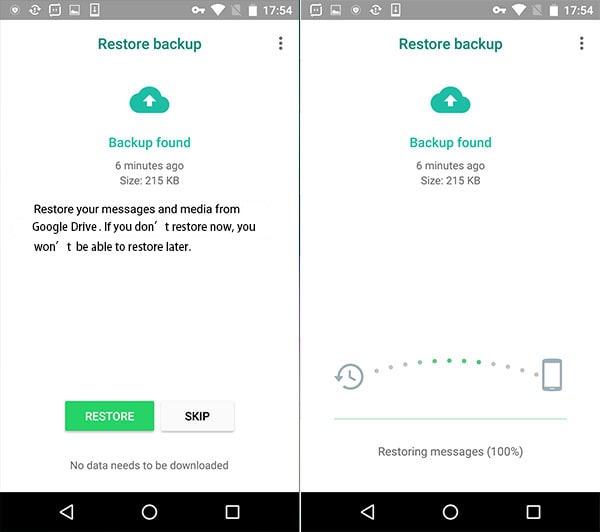
بعد اكتمال عملية الاسترداد ، انقر فوق “التالي” لعرض الشاشة التالية. سيتم تهيئة التطبيق ثم عرض محفوظات الدردشة الخاصة بك.
بعد استعادة جميع سجلات الدردشة ، سيبدأ استرداد ملفات الوسائط ، بما في ذلك الملفات التي حذفتها على WhatsApp.
الجزء 3. [Recommandé] استرجع بيانات whatsapp المحذوفة باستخدام MobileTrans
ليس لديك نسخة احتياطية من WhatsApp على Google Drive أو قاعدة البيانات المحلية؟ لا داعي للذعر ، لأنه يمكنك استعادة الرسائل المحذوفة على Android whatsapp بدون نسخ احتياطي إذا كان لديك MobileTrans معك.
MobileTrans هو برنامج من Wondershare يدعم استعادة مجموعة متنوعة من ملفات android بما في ذلك مقاطع الفيديو والرسائل والصور وجهات الاتصال والبريد الصوتي وما إلى ذلك. كما أن لديها ميزة المعاينة ، مما يسمح لك بمعاينة الرسائل المحذوفة قبل استعادتها. يحتوي هذا البرنامج على عملية مسح ضوئي قوية ، ومن السهل استخدامه لاستعادة رسائل whatsapp المحذوفة.
مهم : يمكنك فقط استعادة بيانات whatsapp المحذوفة عبر MobileTrans على أجهزة Android في الوقت الحالي.
المرحلة 1 : قم بتوصيل هاتفك بالكمبيوتر
أولاً ، قم بتوصيل هاتفك بالكمبيوتر. قم بتشغيل MobileTrans ، ثم انتقل إلى النسخ الاحتياطي والاستعادة> استعادة بيانات WhatsApp المحذوفة.
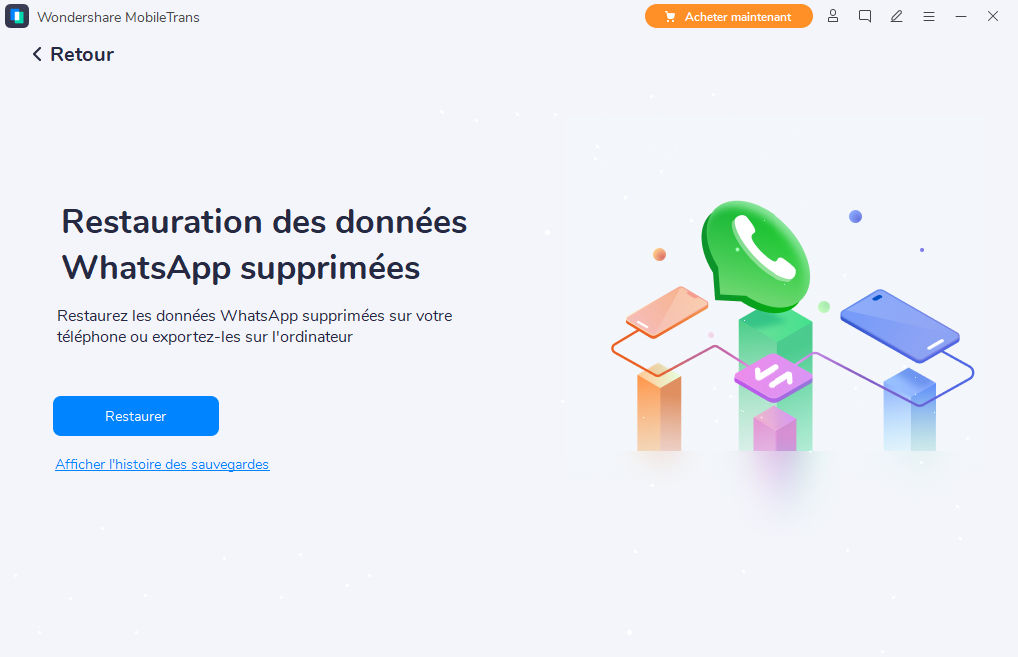
الخطوة الثانية: WhatsApp النسخ الاحتياطي على هاتفك
قبل استعادة رسائل WhatsApp المحذوفة ، قم بتسجيل الدخول إلى WhatsApp على جهاز Android الخاص بك وانتقل إلى الإعدادات> الدردشات> النسخ الاحتياطي للدردشة. ثم قم بتعطيل النسخ الاحتياطي التلقائي إلى Google Drive وانقر على زر النسخ الاحتياطي.
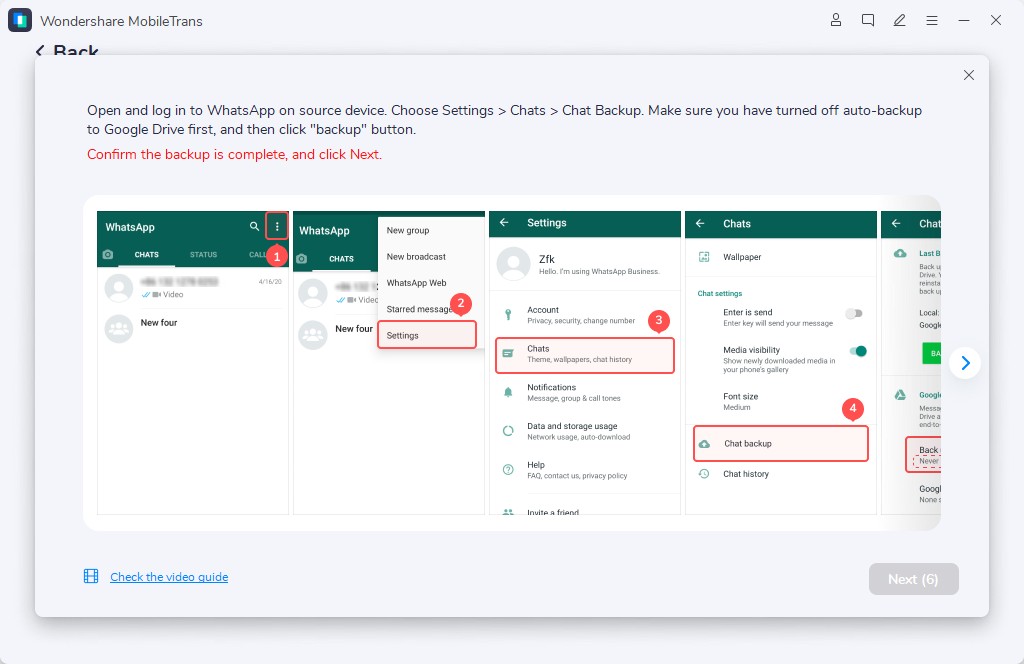
الخطوه 3: قم بتثبيت WhatsApp على هاتفك
اسمح بتثبيت WhatsApp عبر USB على هاتفك.
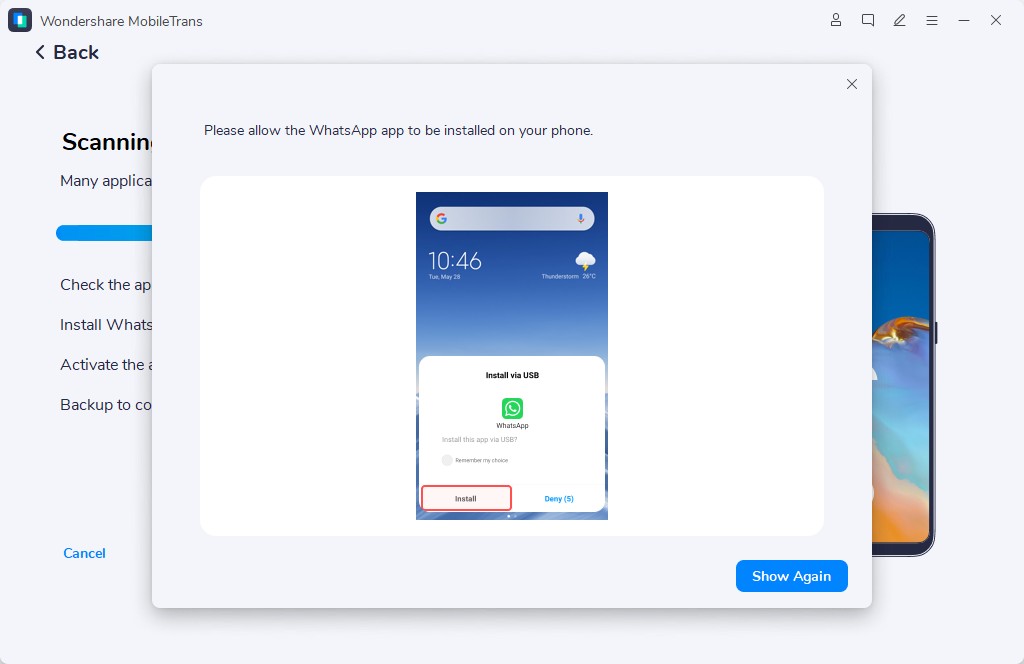
الخطوة الرابعة: الوصول إلى مساحة التخزين على هاتفك
اسمح لمثبت WhatsApp بالوصول إلى مقاطع الفيديو والوسائط والملفات الخاصة بك.
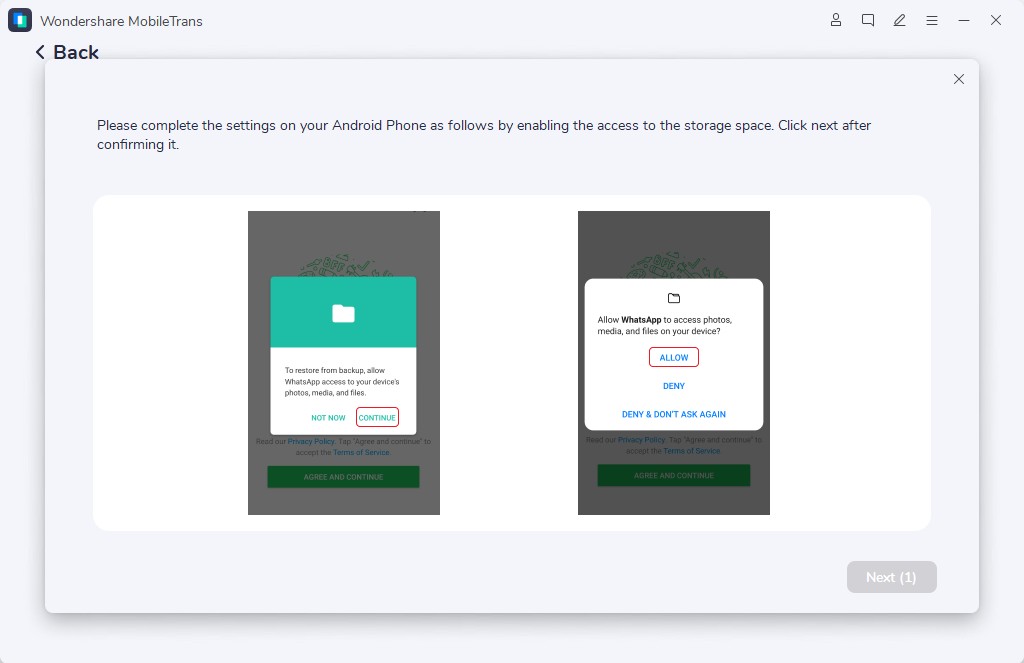
الخطوة الخامسة: تسجيل الدخول واستعادة WhatsApp
قم بتسجيل الدخول إلى حساب WhatsApp الخاص بك واستعد ملفات النسخ الاحتياطي إلى هاتفك. ثم انقر فوق الزر “التالي”.
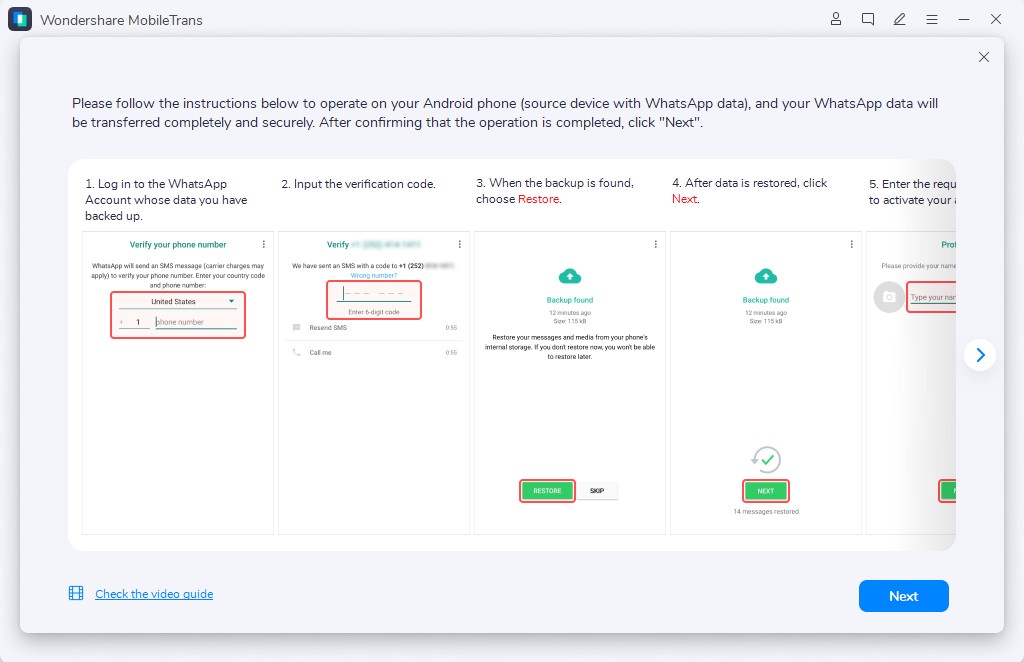
الخطوة السادسة: استعادة ملفات الفيديو المحذوفة
تم العثور على مقاطع فيديو محذوفة. حدد مقاطع الفيديو المحذوفة التي تريد استعادتها واستعادتها إلى هاتفك.

الجزء 4: الخاتمة
يحدث أن يفقد العديد من الأشخاص صورهم ومقاطع الفيديو والصوت المهمة من WhatsApp. لذلك ، فإن السؤال الذي يطرح نفسه هو كيفية استرداد Whatsapp على هاتف Android الخاص بي. بكلمات بسيطة ، نوصيك باتباع هذه المدونة بعناية وتجربة جميع الطرق التي تناسبك لاستعادة البيانات المفقودة. ولكن إذا لم تقم بعمل نسخة احتياطية ، فلحسن الحظ هناك برامج خاصة لحل هذه المشكلة. لا توجد طريقة أفضل من MobileTrans لمساعدتك في استعادة ملف Android whatsapp.
العناصر الأخرى الموصى بها
هل كان المقال مفيداً؟شاركه مع أصدقائك ولا تنسى لايك والتعليق
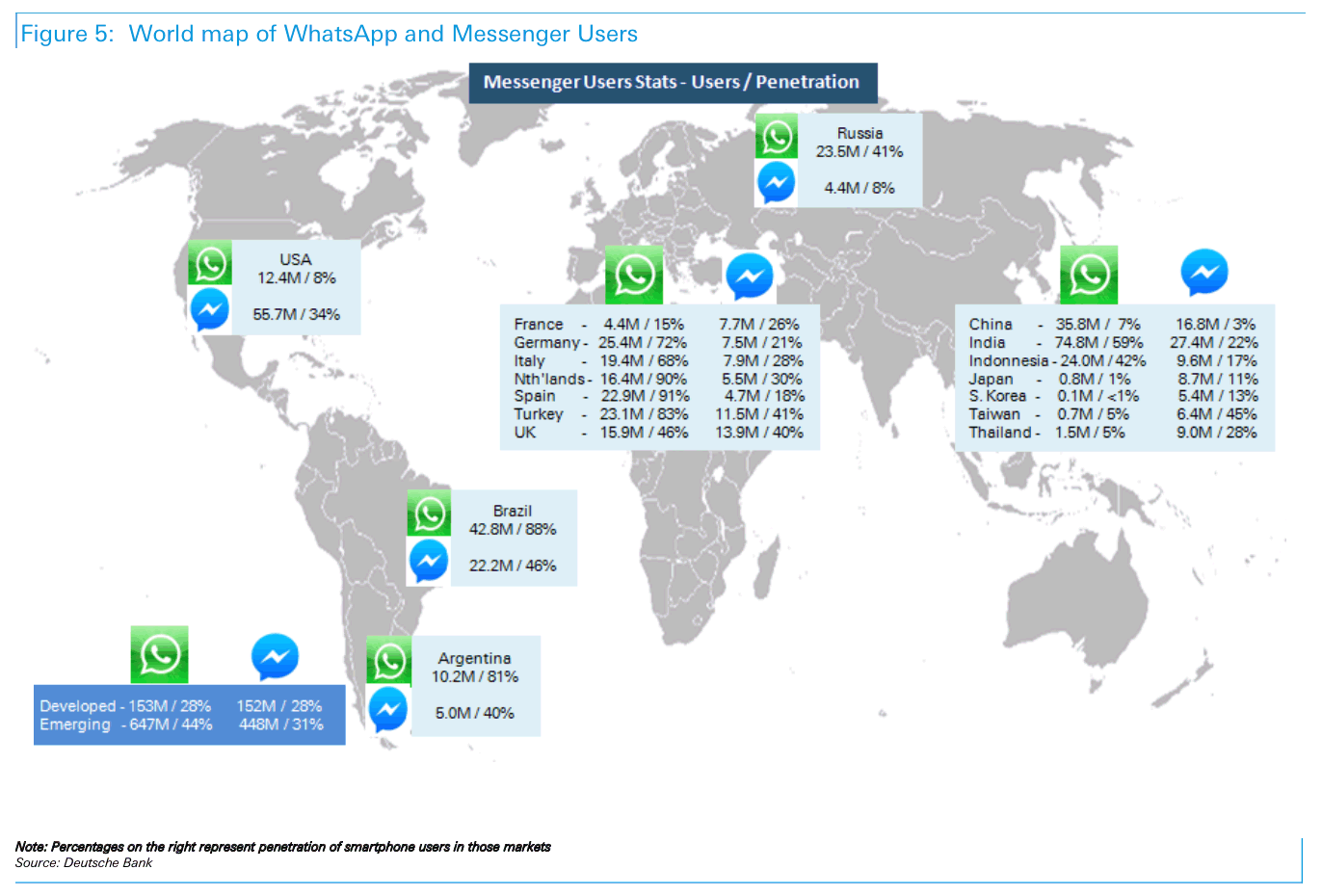
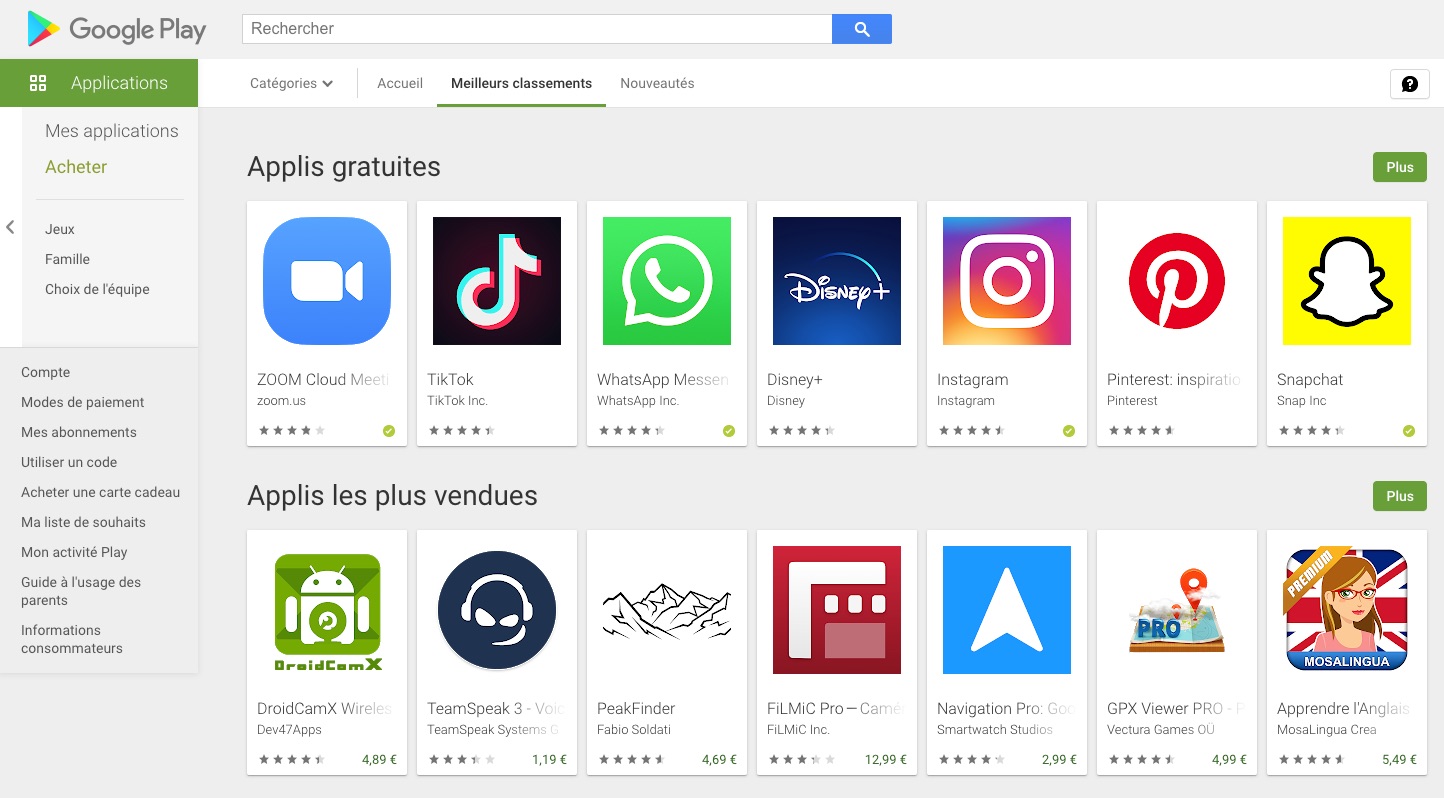
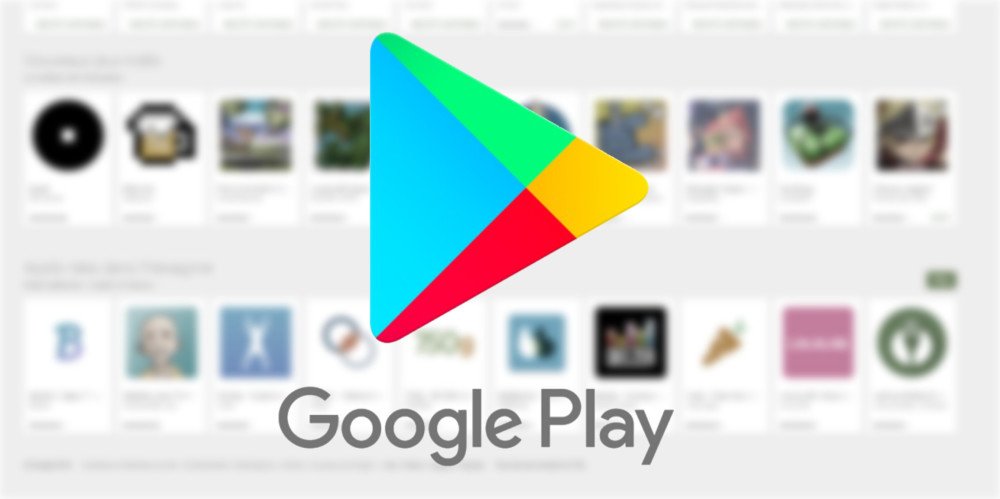










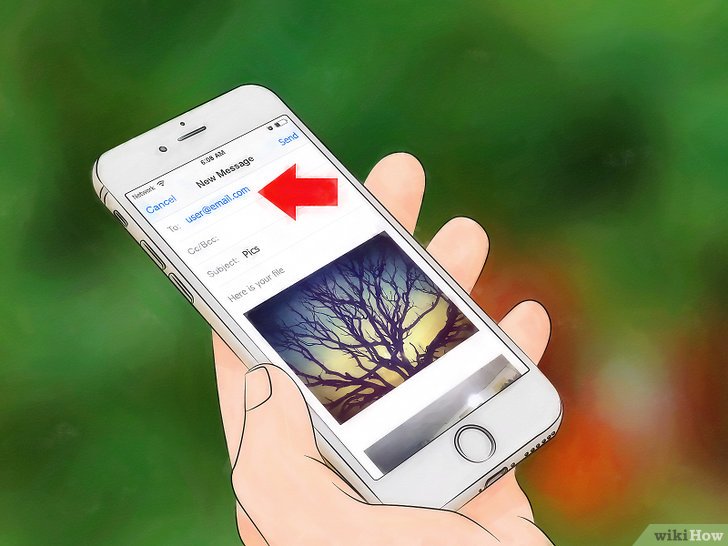
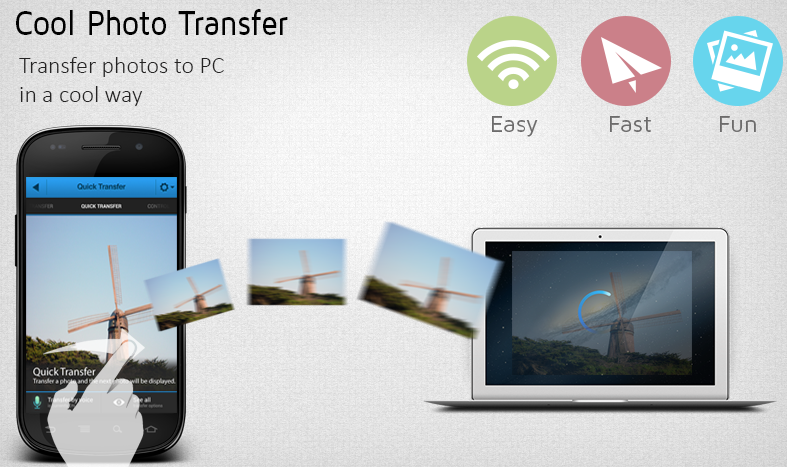

 4.5 / 5 ممتاز
4.5 / 5 ممتاز